Hoe u uw iPhone of iPod verbindt met Windows 7 via Bluetooth
Mobiel Microsoft Vindovs 7 Appel Iphone Ios / / March 18, 2020
Laatst geupdate op

 Eerder hebben we het gehad over hoe u Bluetooth-apparaten synchroniseert met Windows 7, maar we hebben niet veel gepraat over hoe het met iOS te doen. Vandaag bespreken we een korte beschrijving van het opzetten van een Bluetooth-verbinding tussen een iPhone of iPod Touch en een computer met Windows 7. Er is een handige afstandsbedieningsfunctie om uit te proberen zodra deze is aangesloten, en nog meer functies - als je een jailbreak op je apparaat hebt uitgevoerd.
Eerder hebben we het gehad over hoe u Bluetooth-apparaten synchroniseert met Windows 7, maar we hebben niet veel gepraat over hoe het met iOS te doen. Vandaag bespreken we een korte beschrijving van het opzetten van een Bluetooth-verbinding tussen een iPhone of iPod Touch en een computer met Windows 7. Er is een handige afstandsbedieningsfunctie om uit te proberen zodra deze is aangesloten, en nog meer functies - als je een jailbreak op je apparaat hebt uitgevoerd.
Stap 1 (vanaf je iPhone of iPod)
Kraan de Instellingen app vanaf uw startscherm. Onze eindbestemming wordt:
Instellingen> Algemeen> Bluetooth
Eenmaal in Bluetooth, Kraan de schakelaar om deze in te schakelen. Uw apparaat moet nu door uw computer kunnen worden gevonden.
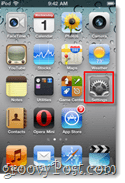
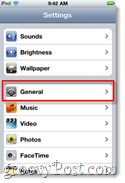
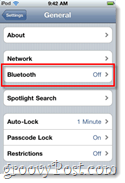
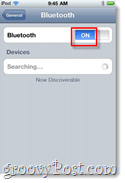
Stap 2 (vanaf uw Windows-computer)
Klik de Startmenu bol en TypeBluetooth in het zoekvak. Uit de lijst met resultaten van het Configuratiescherm, KlikVoeg een Bluetooth-apparaat toe.
Er zou een nieuw venster moeten verschijnen en in het midden van het venster zal een witte doos verschijnen waar je iPhone of iPod zou moeten verschijnen.
Belangrijk:Voordat u KlikDe volgende, zorg ervoor dat het scherm van uw iPhone is ontgrendeld (en niet in de slaapstand.)
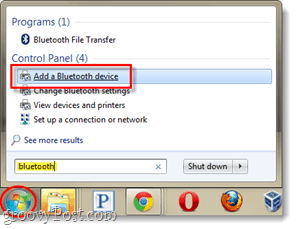
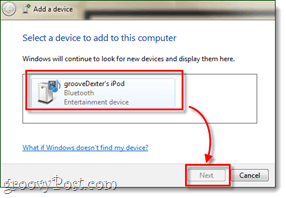
Stap 3
Nu zijn er twee mogelijke scenario's - afhankelijk van hoe de Bluetooth-software van uw computer is ingesteld. Ik heb deze 1 en 2 gelabeld.
Belangrijk: Zodra u begint met koppelen, heeft u ongeveer 25 seconden om het proces te voltooien, anders verloopt het proces en moet u opnieuw beginnen.
Scenario 1 - U krijgt drie verschillende koppelingsopties te zien. KiezenMaak een koppelingscode voor mij. Het venster verandert dan om een koppelingscode van 6-8 cijfers weer te geven.

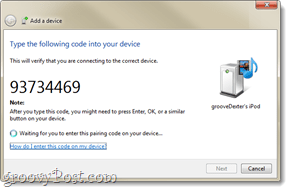
Een Enter-pin-dialoogvenster zou op uw iPhone moeten verschijnen. Alleen maar Tik in de code die op uw computer wordt weergegeven en vervolgens druk op de Paar knop.
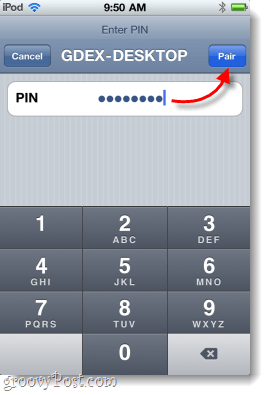
Scenario 2 - Als het bovenstaande eerste scenario niet voor u opdook, dan zal dit wel. Uw computer moet automatisch een pincode genereren en vervolgens op uw iPhone zou u een kleine push-melding moeten hebben die u waarschuwt dat hij probeert verbinding te maken. Alleen maar SelecteerJa en KlikDe volgende op jouw computer.
Tegelijkertijd, KraanPaar op je iPhone.
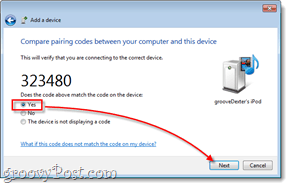
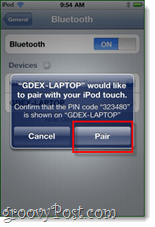
Gedaan!
Uw computer en uw iPhone of iPod Touch moeten nu worden gekoppeld via Bluetooth. Nu kunt u uw computer gebruiken om nummers vanaf uw apparaat te bedienen of af te spelen. Als je naar de garage van het systeemvak gaat, zou het nu een klein afstandsbedieningspictogram moeten hebben voor je iPhone of iPod Touch. Met de afstandsbediening kun je nummers stoppen of afspelen, ertussen schakelen en het volume regelen.
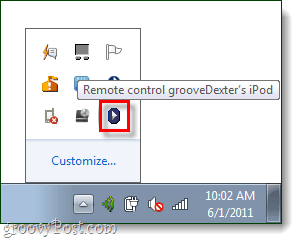
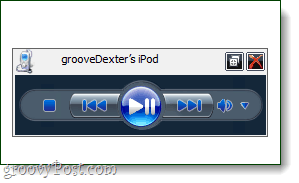
Op je iPhone kun je selecteren waar je de muziek wilt afspelen. Ga gewoon naar een nummer of track dat momenteel wordt afgespeeld en Klik het pictogram met de pijl naar beneden om de bronopties weer te geven.
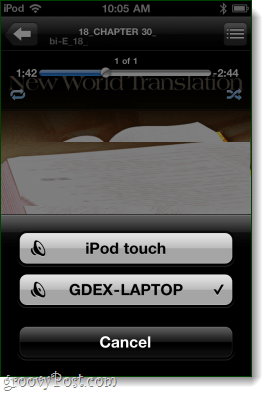
Over het algemeen was het proces vrij eenvoudig en de resultaten zijn enigszins groovy. Helaas heeft Apple het apparaat vergrendeld en kun je niet veel meer doen via Bluetooth. Maar als je je iPhone hebt gejailbreakt, is er een hele nieuwe tas met functies om te verkennen via Bluetooth, zelfs internet-tethering.
